Quick overview:
Sie finden es sehr ärgerlich, dass seit dem Service Pack 2 der Autostart (Autorun) von CDs und DVDs nach dem Einlegen nicht mehr funktioniert. Viele CD-/DVD-ROM Autostartanwendungen basieren auf HTML-Skripten, die seit Windows XP Service Pack 2 nicht mehr automatisch ausgeführt werden.
Solve the problem as follows:
Install the correct drive drivers
1. Starten Sie den Internet Explorer und klicken Sie auf „Extras/Internetoptionen. Wechseln Sie auf die Registerkarte „Erweitert und scrollen Sie hier bis zum Punkt „Sicherheit, unter dem Sie die beiden Punkte „Ausführung aktiver Inhalte in Dateien… sowie „Ausführung aktiver Inhalte auf CDs… aktivieren.
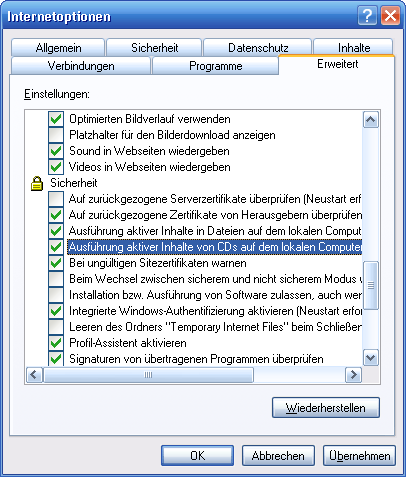
2. Drücken Sie „Windows-Taste+R und tragen Sie in den „Ausführen-Dialog „regedit ein. Erweitern Sie den Schlüsselpfad „HKEY_LOCAL_MACHINE\SYSTEM\CurrentControlSet\Services\Cdrom, doppelklicken Sie auf den Wert „AutoRun und tragen Sie eine „1 ein. Ist der Wert nicht vorhanden, so können Sie ihn erstellen, indem Sie ins rechte Teilfenster rechtsklicken und „Neu/DWORD-Wert wählen. Bereits nach dem ersten Neustart sollte der Autostart-Mechanismus wieder funktionieren. Kontrollieren Sie in diesem Schlüssel gleichzeitig, ob Ihr Laufwerk unter AutoRunAlwaysDisable aufgeführt ist - wenn ja: Entfernen Sie den entsprechenden Eintrag!
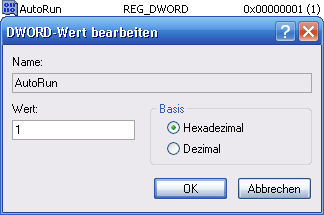
3. Öffnen Sie nun den Schlüssel „HKEY_LOCAL_MACHINE\Software\Microsoft\Windows\CurrentVersion\Policies\Expl orer und suchen Sie nach dem Wert „NoDriveTypeAutoRun. Dieser muss den Wert „95 (Hexadezimal) haben, damit die Einstellung deaktiviert und der Autostart somit aktiviert ist. Das gleiche zählt für den Wert NoDriveAutoRun; dieser muss allerdings auf 0 gesetzt werden. Auch hier gilt: Sind die Werte nicht vorhanden, müssen Sie via Neu/DWORD-Wert erstellt werden! Obwohl dieser Schlüssel (wenn er nicht vorhanden ist) keinen Effekt haben dürfte, berichteten Leser schon von Erfolg mit dieser Methode. Sie soll daher hier nicht unerwähnt bleiben!
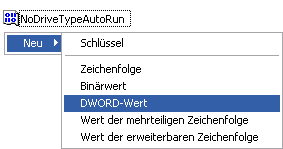
Activate AutoPlay under XP
4. Öffnen Sie den „Arbeitsplatz und rechtsklicken Sie auf das gewünschte CD-/DVD-Laufwerk. Wählen Sie aus dem erscheinenden Kontextmenü „Eigenschaften und ordnen Sie unter „AutoPlay jedem Dateityp ein Programm zu. Wählen Sie beispielsweise „Bilder, markieren Sie „Durchzuführende Aktion wählen und ordnen entscheiden Sie sich beispielsweise für „Diashow der Bilder anzeigen.
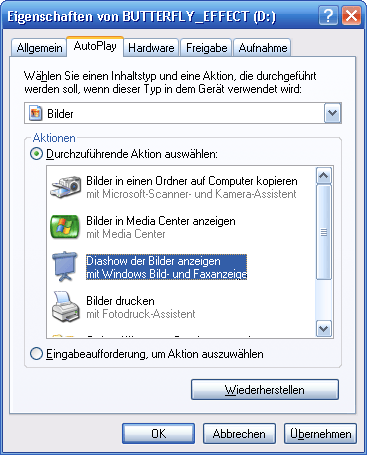
5. Sollte alles scheitern, so empfehlen wir die Neueinbindung des Laufwerks, da in einigen Fällen der Service Pack 2 CD-/DVD-Treiber nicht korrekt eingebunden wird.: Öffnen Sie dazu den „Geräte-Manager (Rechtsklick auf „Arbeitsplatz/Eigenschaften/Hardware/Geräte-Manager) und erweitern Sie „DVD/CD-ROM-Laufwerke. Rechtsklicken Sie auf Ihr(e) Laufwerk(e) und klicken Sie auf „Deinstallieren. Nach einem Neustart wird das Laufwerk automatisch neu eingebunden.
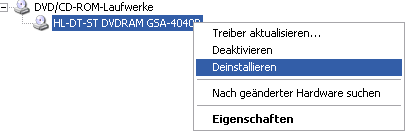
6. Überprüfen Sie auch weiterhin, ob der Dienst „Shellhardwareerkennung aktiviert ist – in Verbindung mit einigen CD-/DVD-Laufwerkstreibern ist dieser zum korrekten Autostart notwendig. Öffnen Sie hierzu die „Systemsteuerung und hangeln Sie sich über „Verwaltung zu den „Diensten vor. Doppelklicken Sie hier auf „Shellhardwareerkennung und setzen Sie den „Starttyp auf „Automatisch. Ein Neustart komplettiert
den Vorgang.
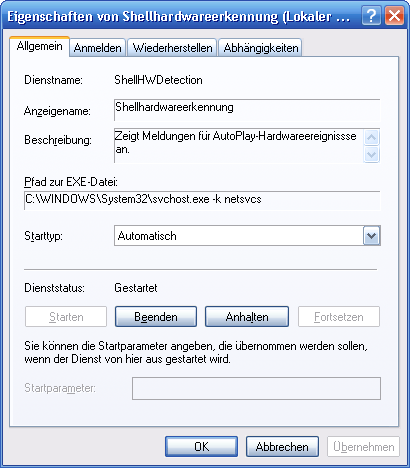
7. Einige Programme wie z.B. CloneCD, DirectCD, VirtualCD, Easy CD Creator, Nero Burning Rom, Office 2000 oder VMware deaktivieren von Natur aus den CD-/DVD-Autostart. Wir empfehlen, die Funktion in den entsprechenden Programmen ausfindig zu machen und abzuschalten bzw. den Störenfried (sollten Sie die Anwendung nicht mehr benötigen) zu deinstallieren.
NOTE FOR NEW PUBLICATION: This article was produced by Sandro Villinger and comes from the Windows Tweaks archive, which has been built up since the late 1990s.
On Windows Tweaks you will find time-saving tech guides for PC, software & Microsoft. For a stress-free digital everyday life. Already we have been "tweaking" Windows since 1998 and just won't stop!



